node.js 설치 파일 다운로드를 위해 node.js 사이트에 접속한다
https://nodejs.org/ko/download/
다운로드 | Node.js
Node.js® is a JavaScript runtime built on Chrome's V8 JavaScript engine.
nodejs.org
윈도우용 설치 파일을 다운로드 받아야 하므로 LTS 하위에 "Windows Installer"를 클릭한다.
node.js v18.12.1
설치 파일 버전은 "LTS"와 "현재버전"을 선택할수 있다.
LTS는 "Long Term Support"의 약자로
일반적인 경우보다 장기간에 걸쳐 지원하도록 특별히 고안된 소프트웨어의 버전의 의미이다.
필요에 따라 최신버전이 필요할수도 있지만, 충분히 호환성이 검증 및 안정적인 버전인 LTS를 설치한다.

다운로드 받은 node.js msi설치 파일을 실행하여 설치 시작!
이제부터 "next"를 click! click!


node.js 설치할 폴더 설정 (원하는대로..)
인데, default 폴더 경로는 C:\Program Files\nodejs\
난 개발관련 라이브러리는 D드라이브 DEV 폴더 하위에 모두 설치해주고 있다.
node.js 설치 경로를 변경한다.

node.js 설치 전 커스텀 셋업 화면.
- Node.js runtime : Node.js 런타임 (62MB)
- corepack manager : 패키지 관리자(2648KB). npmp, yarn 패키지 관리자를 설치한다. 상세한 설명은 여기서 확인
- npm package manager : 패키지 관리자 (13MB)
- Online documentation shortcuts : 온라인 문서 대한 바로가기 생성 (1KB)
- Add to PATH : PATH 환경변수에 등록

Native Module 빌드를 위한 Tool설치 여부 확인(설치안함)
추후에 필요하다면 별도로 설치해도 무관함

설치 준비가 완료되었다.
"Install"을 클릭 하여 설치 시작!

설치가 진행된다(5초면 끝)
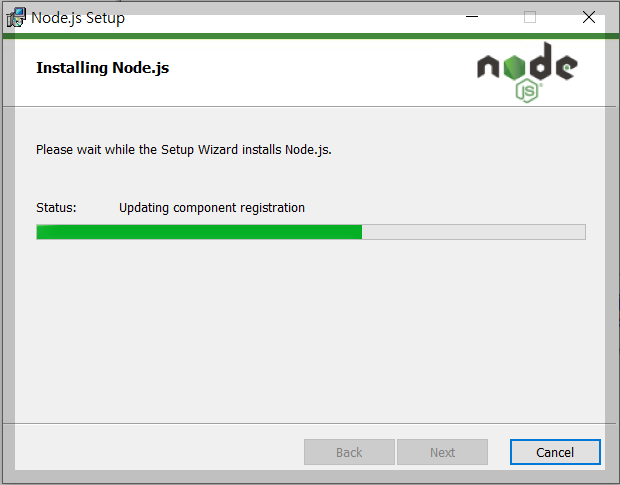
설치 완료!!
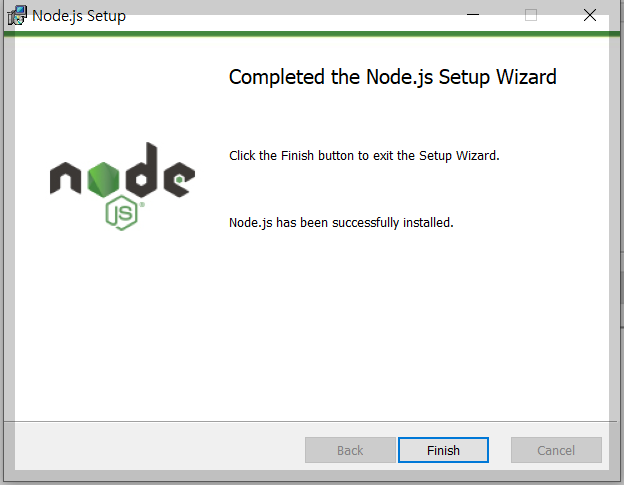
정상적으로 설치 되었는지 확인해본다
cmd창을 열고 node.js 버전 확인 명령어로 버전을 출력해본다.
node -v

node.js v18.12.1버전 설치 완료

댓글